怎样解决simwise9.8版本在3D建模软件上打不开的问题
怎样解决simwise9.8版本在3D建模软件上打不开的问题
问题描述:
在ZW3D操作环境中,遇到一个问题:尝试通过app工具栏上的simwise图标访问该软件时,并未直接启动simwise程序,而是跳转到了其官方网站。虽然直接点击simwise的图标能够成功开启软件,但遗憾的是,该操作并未提供直接关联到ZW3D中当前图纸的便捷途径,导致无法在两者之间无缝切换。
步骤指引:
1.右击simwise图标,点击【打开文件所在位置】,打开simwise软件的安装位置,找到【SimWiseExport.dll】文件,并复制路径。
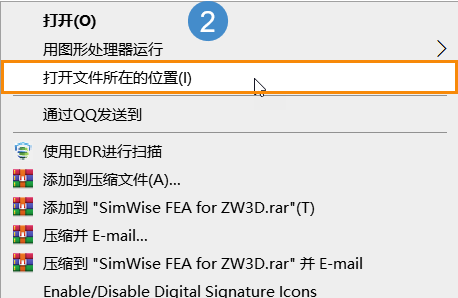
2.打开运行命令栏,输入【cmd】,点击【确定】。
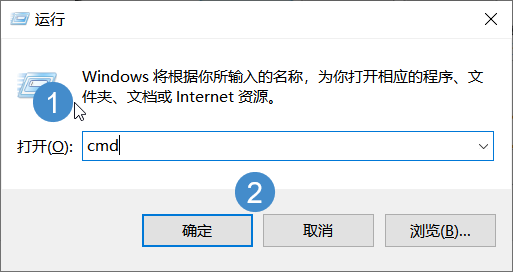
3.在命令提示符中输入【cd】【空格】。
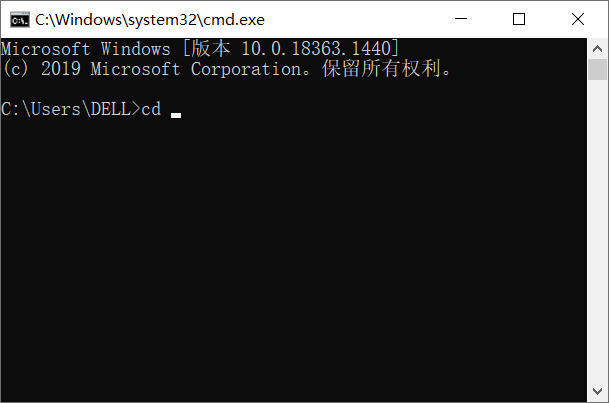
4.把【SimWiseExport.dll】文件的路径复制到空格的后面并【回车】。

5.回车后进入了simwise的程序运行的文件中。
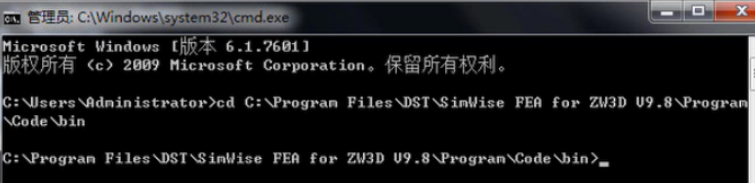
6.在【bin>】后面输入【Regsvr32 SimWiseExport.dll】强制为SWExport创建所有的注册表条目。
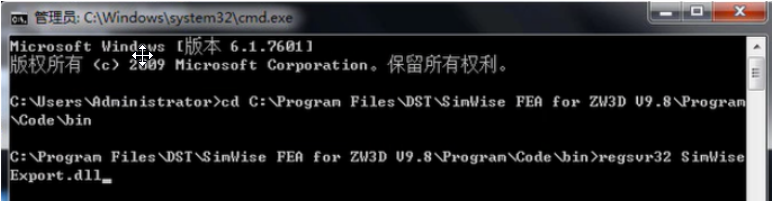
7.按回车,显示已经成功。
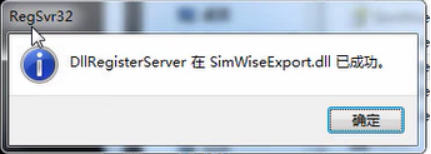
8.重启ZW3D软件,在app的工具栏中点击【simwise】图标直接进入simwise软件。
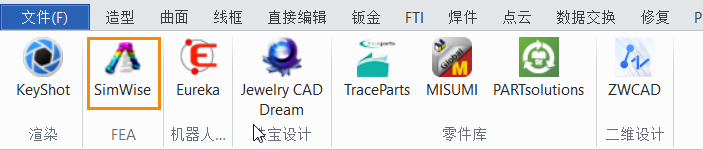
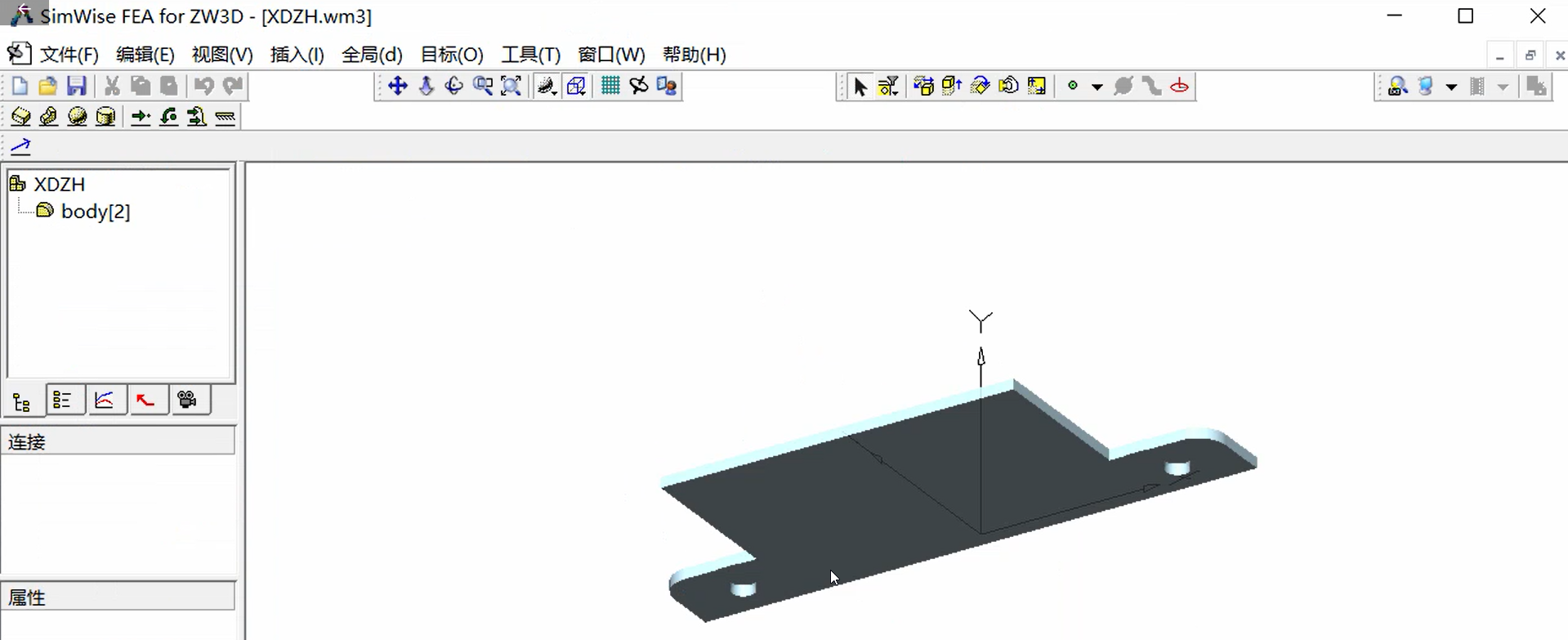
根据上述的步骤讲解进行操作,相信大家很快就能掌握解决simwise9.8版本在ZW3D上打不开的方法,从而达到提高设计效率的目的。以上就是本篇文章的全部内容啦,希望对大家有所帮助,欢迎下载40001百老汇CAD。
推荐阅读:3D建模软件
推荐阅读:国产三维建模软件



























